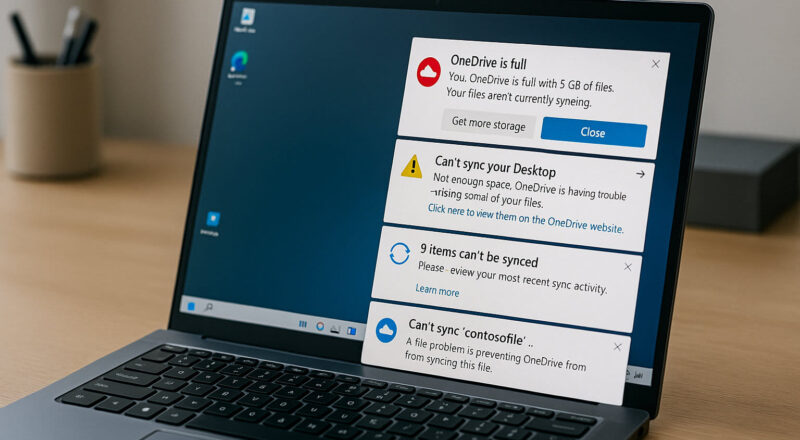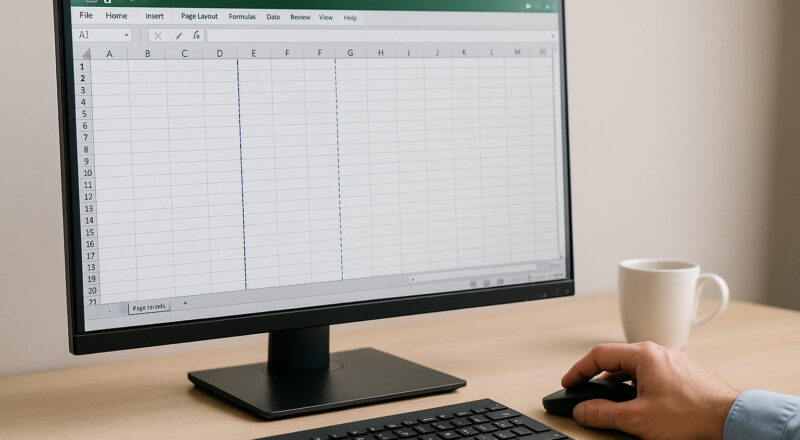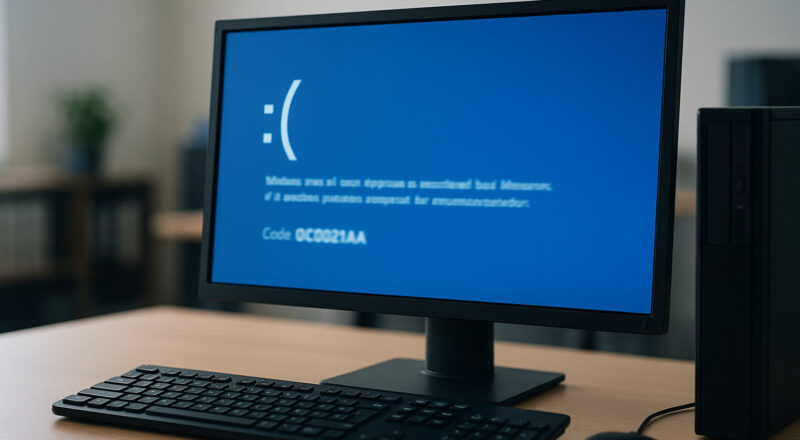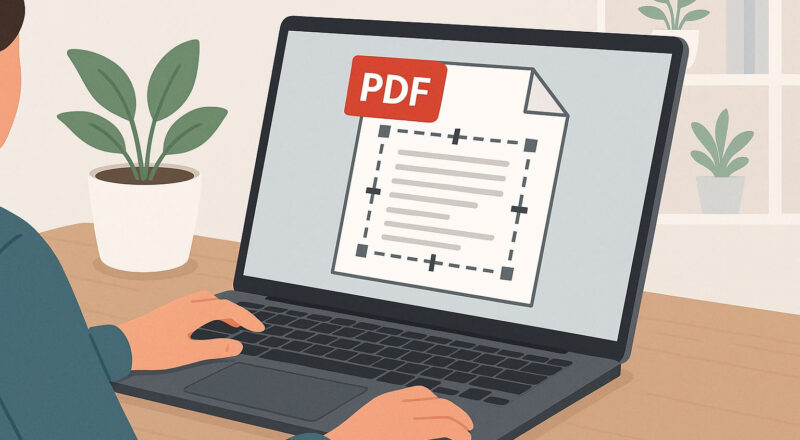✅ Zuletzt geprüft am
Windows-Updates sollen dein System sicher und stabil halten. Umso frustrierender ist es, wenn plötzlich ein Fehlercode auftaucht und nichts mehr weitergeht. Genau das passiert beim Fehler 0x80070002 besonders häufig – und viele wissen nicht, was dahintersteckt.
Wenn du keine Lust hast, stundenlang nach Lösungen zu suchen, bist du hier richtig. In dieser Anleitung bekommst du alle Schritte, die bei diesem Fehler wirklich etwas bringen. Du brauchst dafür keine speziellen Vorkenntnisse, nur ein bisschen Geduld und die Bereitschaft, dir die einzelnen Möglichkeiten in Ruhe anzuschauen.
Viele Ursachen lassen sich schnell eingrenzen, wenn man weiß, wo man anfangen muss. Deshalb arbeiten wir uns Stück für Stück durch die typischen Auslöser und die zuverlässigsten Reparaturen. Damit bekommst du dein Windows-Update wieder zum Laufen – ohne unnötiges Fachchinesisch.
Inhaltsverzeichnis
Was bedeutet der Windows Update Fehler 0x80070002?
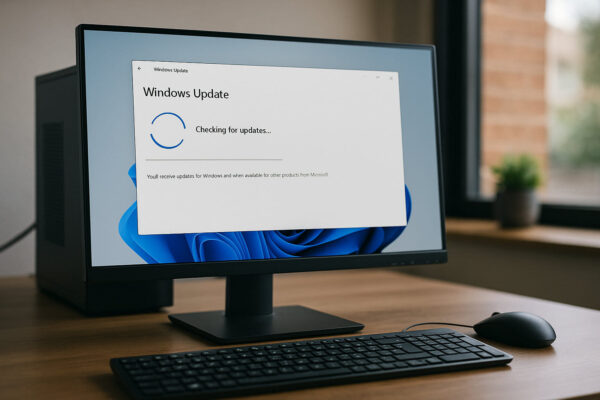
Der Fehlercode 0x80070002 taucht meist dann auf, wenn Windows ein Update herunterladen oder installieren will, dabei aber auf fehlende oder beschädigte Dateien stößt. Das klingt kompliziert, bedeutet aber im Kern: Windows findet eine Datei, die es eigentlich bräuchte, nicht mehr oder kann sie nicht richtig verarbeiten. Dadurch bricht der Update-Vorgang ab und zeigt dir diesen Code an.
Typisch ist, dass der Download noch durchläuft, die Installation dann aber scheitert. Manchmal startet der Vorgang kurz, bricht jedoch nach wenigen Sekunden wieder ab. Der Fehler hängt nicht an einem bestimmten Update, sondern kann bei Sicherheitsupdates, kumulativen Updates oder Funktionsupdates auftreten.
Gut zu wissen ist, dass dieser Code kein Hinweis auf einen ernsthaften Defekt ist. Meist steckt etwas Kleines dahinter, das sich mit ein paar gezielten Schritten reparieren lässt. Du bekommst also kein grundlegendes Windows-Problem, sondern eher ein Update, das sich ein wenig „verheddert“ hat.
Häufige Ursachen: Warum der Fehler überhaupt auftritt
Damit du den Fehler gezielt beheben kannst, lohnt sich ein Blick auf die bekanntesten Gründe. Der Code 0x80070002 hat einige typische Auslöser, die sich in der Praxis immer wieder zeigen.
Häufig fehlt eine Update-Datei oder wurde unvollständig gespeichert. Das passiert manchmal bei instabilen Internetverbindungen oder wenn der PC zu früh heruntergefahren wurde. Ein weiterer Grund sind beschädigte Ordner im Update-Zwischenspeicher, die Windows beim nächsten Versuch durcheinanderbringen.
Auch falsche Systemzeit kann Updates blockieren. Wenn Uhrzeit und Datum stark abweichen, verweigert Windows aus Sicherheitsgründen die Installation. Zusätzlich können externe Programme eingreifen, zum Beispiel Sicherheitssoftware, die bestimmte Dateien blockiert.
Ein Überblick über die häufigsten Punkte:
- fehlende oder defekte Update-Dateien
- Fehler im Ordner „SoftwareDistribution“
- falsche Uhrzeit/Datum
- Antivirenprogramme greifen ein
- beschädigte Systemdateien
Wenn du diese Bereiche im Blick hast, lässt sich die Ursache meist schnell eingrenzen.
Grundlegende Checks: Uhrzeit, Speicherplatz und Netzwerk prüfen
Bevor du tief in die Fehlerbehebung einsteigst, lohnt sich ein kurzer Blick auf ein paar Basisfaktoren. Viele Update-Probleme lösen sich schon, wenn die Rahmenbedingungen stimmen.
Als Erstes solltest du Datum und Uhrzeit prüfen. Windows nutzt diese Werte, um Zertifikate und Update-Server abzugleichen. Ein abweichender Wert kann deshalb Installationen verhindern. Am besten aktivierst du die automatische Zeitsynchronisation.
Im nächsten Schritt lohnt es sich, deinen freien Speicherplatz zu kontrollieren. Große Updates brauchen oft mehrere Gigabyte. Hast du zu wenig Platz auf der Systempartition, kann der Vorgang abbrechen. Eine kleine Aufräumaktion mit der Datenträgerbereinigung hilft hier schnell weiter.
Auch die Netzwerkverbindung spielt eine Rolle. Eine instabile Verbindung führt dazu, dass Update-Dateien unvollständig heruntergeladen werden. Ein Wechsel zu einem LAN-Kabel oder ein Neustart des Routers kann schon ausreichen.
Mit diesen einfachen Prüfungen schließt du viele Standardfehler aus – und schaffst eine solide Grundlage für die weiteren Lösungen.
Windows Update-Problembehandlung richtig einsetzen

Windows bringt ein eigenes Tool mit, das speziell für Update-Probleme entwickelt wurde. Die integrierte Problembehandlung analysiert die Update-Komponenten und führt automatisch Reparaturen durch, die oft überraschend effektiv sind.
Du findest das Tool unter Einstellungen → System → Problembehandlung → Andere Problembehandlungen → Windows Update. Nachdem du es gestartet hast, prüft Windows mehrere Dienste, Ordner und Konfigurationen, die für Updates notwendig sind. Fehlerhafte Einträge werden automatisch korrigiert.
Das Tool setzt unter anderem Update-Komponenten zurück, überprüft die Rechteverwaltung und räumt beschädigte temporäre Dateien auf. Je nach Situation findest du danach in der Übersicht Hinweise darauf, was korrigiert wurde.
Nach der Ausführung solltest du den PC neu starten und erneut versuchen, das Update einzuspielen. Selbst wenn die Problembehandlung nicht alles lösen kann, identifiziert sie oft schon den Bereich, in dem der Fehler liegt. Damit wird der weitere Weg deutlich klarer.
Update-Zwischenspeicher (SoftwareDistribution) bereinigen

Einer der häufigsten Auslöser für 0x80070002 ist ein beschädigter Update-Zwischenspeicher. Windows legt alle heruntergeladenen Update-Dateien im Ordner „SoftwareDistribution“ ab. Wenn dort etwas nicht stimmt, helfen meist ein Reset oder eine komplette Bereinigung.
So gehst du vor:
- Öffne die Eingabeaufforderung als Administrator.
- Stoppe die Update-Dienste:
net stop wuauservnet stop bits
- Navigiere zu
C:\Windows\SoftwareDistribution. - Lösche alle Inhalte im Ordner (nicht den Ordner selbst).
- Starte die Dienste wieder:
net start wuauservnet start bits
Beim nächsten Update lädt Windows alle Dateien frisch herunter. Beschädigte Pakete werden dabei automatisch ersetzt. Das klingt simpel, löst aber in der Praxis einen Großteil aller Updatefehler aus dieser Kategorie.
Damit entfernst du mögliche Konflikte und sorgst dafür, dass Windows einen sauberen Installationsversuch starten kann.
Systemdateien reparieren: DISM und SFC korrekt ausführen
Beschädigte Systemdateien können Updates ebenfalls blockieren. Windows stellt dafür zwei Werkzeuge bereit, die deinen Systemkern prüfen und reparieren: DISM und SFC.
Zuerst solltest du DISM ausführen, da es beschädigte Abbilddaten des Systems repariert. Öffne die Eingabeaufforderung als Administrator und gib folgende Befehle ein:
DISM /Online /Cleanup-Image /RestoreHealthDieser Vorgang kann einige Minuten dauern. DISM analysiert dabei, ob Komponenten fehlen oder beschädigt sind, und stellt sie wieder her.
Im Anschluss folgt der SFC-Scan:
sfc /scannowDieses Tool überprüft alle relevanten Systemdateien und ersetzt beschädigte Versionen durch funktionierende Kopien. Wenn SFC Fehler meldet, die nicht behoben werden konnten, solltest du den Durchlauf nach einem Neustart wiederholen.
Mit diesen beiden Reparaturmethoden stellst du sicher, dass keine beschädigten Dateien das Update blockieren.
Windows Update-Dienste neu starten und zurücksetzen
Windows verwendet mehrere Hintergrunddienste, um Updates herunterzuladen und zu installieren. Wenn einer davon hängt oder inkonsistente Daten verarbeitet, kann der Fehler 0x80070002 schnell auftreten. Ein Neustart oder Reset dieser Dienste hilft oft weiter.
Zu den wichtigsten Diensten gehören:
- Windows Update
- Background Intelligent Transfer Service (BITS)
- Kryptografiedienst
Um sie manuell neu zu starten, öffnest du die Dienste-Verwaltung über services.msc. Dort suchst du die genannten Einträge und setzt sie nacheinander auf „Neu starten“.
Für ein vollständiges Reset kannst du die Befehlszeile nutzen, zum Beispiel:
net stop wuauserv
net stop bits
net stop cryptsvc
net start cryptsvc
net start bits
net start wuauservDieser Ablauf sorgt dafür, dass blockierte Prozesse aufgehoben werden und Windows seine Update-Routine sauber neu aufbaut.
Manuelles Installieren des Updates über den Microsoft Update-Katalog
Wenn ein bestimmtes Update immer wieder scheitert, kann die manuelle Installation eine zuverlässige Alternative sein. Der Microsoft Update-Katalog stellt alle Updates einzeln zum Download bereit.
Dafür musst du nur die KB-Nummer kennen, die im Updateverlauf angezeigt wird. Du gibst sie auf der Seite ein, lädst die passende Version für dein Windows herunter (64-Bit oder ARM, je nach System) und installierst die Datei per Doppelklick.
Diese Methode umgeht viele typische Update-Probleme, weil du das Update als komplettes Paket erhältst. Fehler durch unvollständige Downloads oder blockierte Komponenten treten so deutlich seltener auf.
Nach der Installation solltest du den PC einmal neu starten. Wenn der Fehler nur bei einem einzelnen Update auftrat, ist er damit oft schon erledigt.
Wenn weiterhin Probleme bestehen: Zurücksetzen und Reparatur von Windows
Wenn alle anderen Lösungswege scheitern, kann das System tiefergehende Probleme haben. In diesen Fällen lohnt es sich, Windows mithilfe der integrierten Reparaturfunktionen wieder in einen stabilen Zustand zu bringen.
Eine Möglichkeit ist die Inplace-Reparatur, bei der Windows über das bestehende System installiert wird. Programme und Daten bleiben unangetastet, während beschädigte Komponenten ersetzt werden. Dafür brauchst du das Windows-Installationsmedium oder das Media Creation Tool.
Eine weitere Option ist das Zurücksetzen von Windows. Dabei kannst du wählen, ob deine Dateien erhalten bleiben sollen oder ob du mit einem komplett frischen System startest. Diese Methode löst selbst hartnäckige Updatefehler, wenn alle anderen Wege erfolglos bleiben.
Diese Schritte sind zwar etwas aufwendiger, garantieren aber eine stabile Grundlage für zukünftige Updates.
Fazit: Dein Weg zu fehlerfreien Windows-Updates
Der Fehler 0x80070002 wirkt auf den ersten Blick hartnäckig, doch mit den richtigen Schritten lässt er sich zuverlässig in den Griff bekommen. Du hast jetzt eine Reihe klarer Werkzeuge an der Hand – von einfachen Basischecks bis hin zu speziellen Reparaturmethoden. Damit kannst du dein System wieder stabilisieren, ohne gleich eine Neuinstallation planen zu müssen.
Auch wenn der Fehler nervt: Er zeigt oft nur an, dass Windows an einer Stelle ins Stolpern geraten ist. Mit etwas Geduld findest du meist schnell heraus, wo der Haken sitzt. Wichtig ist nur, dass du die Lösungen in Ruhe ausprobierst und dir die Zeit nimmst, dein System sauber zu halten.
Wenn du öfter mit Updateproblemen kämpfst, lohnt es sich, regelmäßig die Systemdateien zu prüfen und unnötige Dateien zu entfernen. So bleibt dein Windows langfristig zuverlässig – und du ersparst dir viel Ärger.